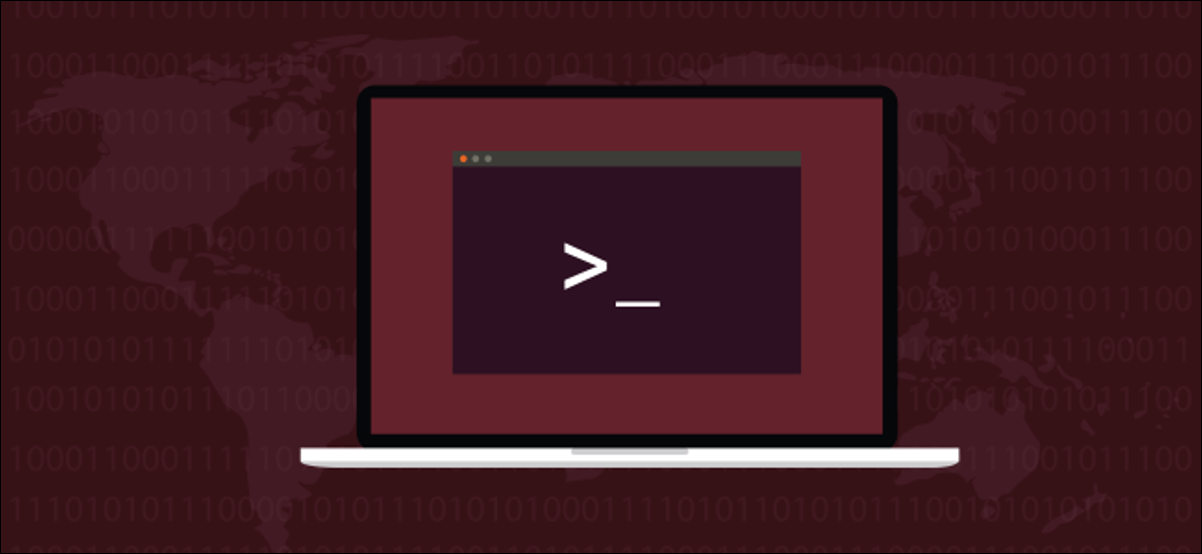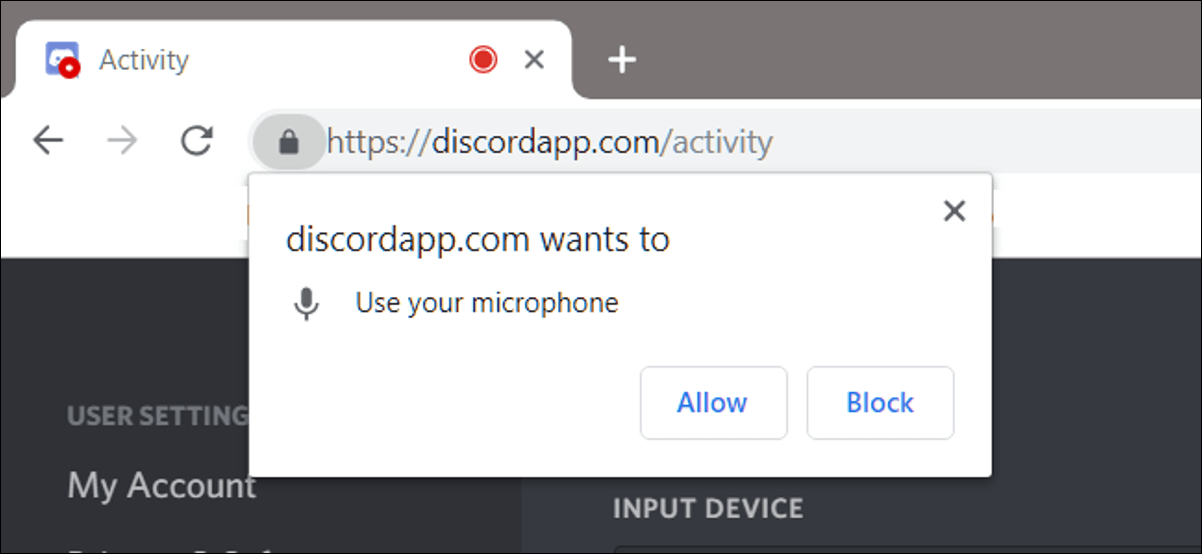هل تريد تشفير الملفات المهمة ، ولكن ليس محرك الأقراص الثابتة لنظام Linux بالكامل؟ إذا كان الأمر كذلك ، فإننا نوصي gocryptfs. ستحصل على دليل يقوم بشكل أساسي بتشفير وفك تشفير كل ما تقوم بتخزينه.
يوفر gocryptfs الحماية من خروقات البيانات
الخصوصية هي أخبار كبيرة. لا يكاد يمر أسبوع دون الإعلان عن خرق في منظمة أو أخرى. تقوم الشركات إما بالإبلاغ عن الحوادث الأخيرة أو الكشف عن الانتهاكات التي حدثت منذ بعض الوقت. في كلتا الحالتين ، يعد هذا خبرًا سيئًا لأولئك الذين تم الكشف عن بياناتهم.
نظرًا لأن ملايين الأشخاص يستخدمون خدمات مثل Dropbox و Google Drive و Microsoft OneDrive ، فإن تدفق البيانات الذي لا ينتهي على ما يبدو يتم دفعه إلى السحابة كل يوم. إذا قمت بتخزين بعض (أو كل) بياناتك على السحابة ، فما الذي يمكنك فعله لحماية المعلومات السرية والوثائق الخاصة في حالة حدوث خرق؟
تأتي خروقات البيانات بجميع الأشكال والأحجام ، بالطبع ، ولا تقتصر على السحابة. تعد شريحة الذاكرة المفقودة أو الكمبيوتر المحمول المسروق مجرد خرق للبيانات على نطاق أصغر. لكن المقياس ليس هو العامل الحاسم. إذا كانت البيانات حساسة أو سرية ، فقد يكون امتلاك شخص آخر لها كارثيًا.
أحد الحلول هو تشفير المستندات الخاصة بك. تقليديا ، يتم ذلك عن طريق تشفير محرك الأقراص الثابتة بالكامل. يعد هذا آمنًا ، ولكنه يؤدي أيضًا إلى إبطاء جهاز الكمبيوتر قليلاً. بالإضافة إلى ذلك ، إذا كنت تعاني من فشل ذريع ، فقد يؤدي ذلك إلى تعقيد عملية استعادة نظامك من النسخ الاحتياطية.
و gocryptfsالنظام يسمح لك لتشفير فقط الدلائل التي حماية الحاجة وتجنب نظام على مستوى النفقات العامة من التشفير وفك التشفير. إنه سريع وخفيف الوزن وسهل الاستخدام. من السهل أيضًا نقل الأدلة المشفرة إلى أجهزة الكمبيوتر الأخرى. طالما أن لديك كلمة المرور للوصول إلى تلك البيانات ، فلن يترك أي أثر لملفاتك على الكمبيوتر الآخر.
و gocryptfsيتم إنشاء نظام كنظام ملف خفيفة الوزن، ومشفرة. كما أنه قابل للتثبيت بواسطة حسابات عادية غير جذرية لأنه يستخدم نظام الملفات في حزمة Userspace (FUSE). يعمل هذا كجسر بين gocryptfsإجراءات نظام ملفات kernel التي يحتاجها للوصول إليها.
تثبيت gocryptfs
للتثبيت gocryptfsعلى ubuntu ، اكتب هذا الأمر:
sudo apt-get install gocryptfs

لتثبيته على Fedora اكتب:
sudo dnf install gocryptfs

في Manjaro ، الأمر هو:
sudo pacman -Syu gocryptfs

إنشاء دليل مشفر
جزء من مجد gocryptfsهو مدى سهولة استخدامه. المبادئ هي:
- قم بإنشاء دليل يحتوي على الملفات والأدلة الفرعية التي تقوم بحمايتها.
- استخدم
gocryptrfsلتهيئة هذا الدليل. - قم بإنشاء دليل فارغ كنقطة تحميل ، ثم قم بتركيب الدليل المشفر عليه.
- في نقطة التحميل ، يمكنك رؤية واستخدام الملفات التي تم فك تشفيرها وإنشاء ملفات جديدة.
- قم بإلغاء تحميل المجلد المشفر عند الانتهاء.
سنقوم بإنشاء دليل يسمى “قبو” للاحتفاظ بالبيانات المشفرة. للقيام بذلك ، نكتب ما يلي:
mkdir vault

نحن بحاجة إلى تهيئة دليلنا الجديد. تنشئ هذه الخطوة gocryptfsنظام الملفات داخل الدليل:
gocryptfs -init vault
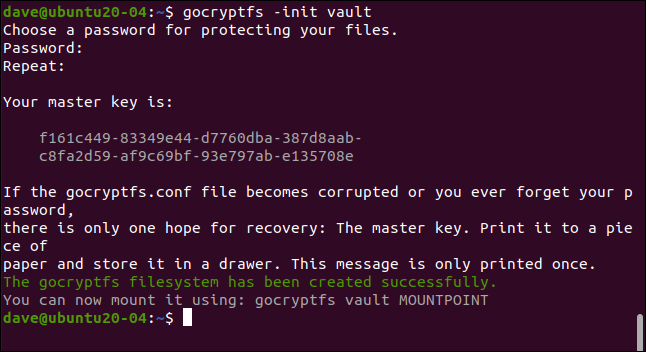
اكتب كلمة مرور عندما يُطلب منك ؛ ستكتبه مرتين للتأكد من صحته. اختر كلمة قوية: ثلاث كلمات غير مرتبطة تتضمن علامات ترقيم أو أرقامًا أو رموزًا تعتبر نموذجًا جيدًا.
يتم إنشاء مفتاحك الرئيسي وعرضه. انسخ هذا واحفظه في مكان آمن وخاص. في مثالنا ، نقوم بإنشاء gocryptfs دليل على جهاز بحث يتم مسحه بعد كتابة كل مقالة.
نظرًا لأنه ضروري على سبيل المثال ، يمكنك رؤية المفتاح الرئيسي لهذا الدليل. سترغب بالتأكيد في أن تكون أكثر سرية مع شخصيتك. إذا حصل شخص ما على مفتاحك الرئيسي ، فيمكنه الوصول إلى جميع بياناتك المشفرة.
إذا قمت بالتغيير إلى الدليل الجديد ، فسترى أنه تم إنشاء ملفين. اكتب ما يلي:
cd vault
ls -ahl
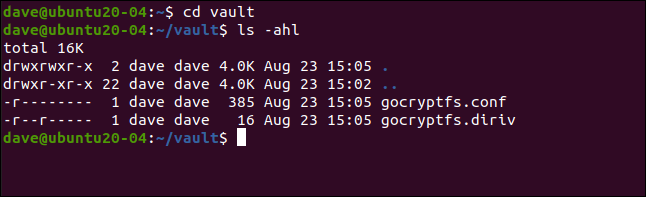
يعد “gocryptfs.diriv” ملفًا ثنائيًا قصيرًا ، بينما يحتوي “gocryptfs.conf” على إعدادات ومعلومات يجب الحفاظ عليها بأمان.
إذا قمت بتحميل بياناتك المشفرة على السحابة أو قمت بنسخها احتياطيًا على وسائط صغيرة قابلة للنقل ، فلا تقم بتضمين هذا الملف. ومع ذلك ، إذا قمت بالنسخ الاحتياطي إلى الوسائط المحلية التي لا تزال تحت سيطرتك ، فيمكنك تضمين هذا الملف.
مع الوقت والجهد الكافيين ، قد يكون من الممكن استخراج كلمة المرور الخاصة بك من إدخالات “المفتاح المشفر” و “الملح” ، كما هو موضح أدناه:
cat gocryptfs.conf
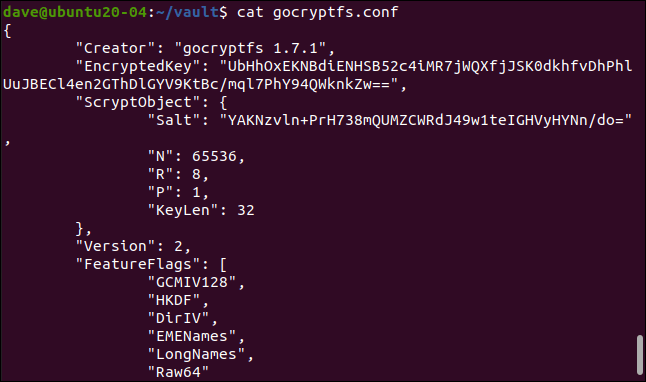
تركيب الدليل المشفر
يتم تثبيت الدليل المشفر على نقطة تحميل ، وهي مجرد دليل فارغ. سنقوم بإنشاء واحد يسمى “المهوس”:
mkdir geek
يمكننا الآن تحميل الدليل المشفر على نقطة التحميل. بالمعنى الدقيق للكلمة ، ما تم تحميله بالفعل هو gocryptfsنظام الملفات داخل الدليل المشفر. نحن مطالبون بكلمة المرور:
gocryptfs vault geek
عندما يتم تحميل الدليل المشفر ، يمكننا استخدام دليل نقطة التحميل كما نفعل مع أي دليل آخر. أي شيء نقوم بتحريره وإنشائه في هذا الدليل يتم كتابته في الواقع إلى الدليل الموصول المشفر.
يمكننا إنشاء ملف نصي بسيط كالتالي:
touch secret-notes.txt
يمكننا تحريره وإضافة بعض المحتوى إليه ثم حفظ الملف:
gedit secret-notes.txt
تم إنشاء ملفنا الجديد:
ls
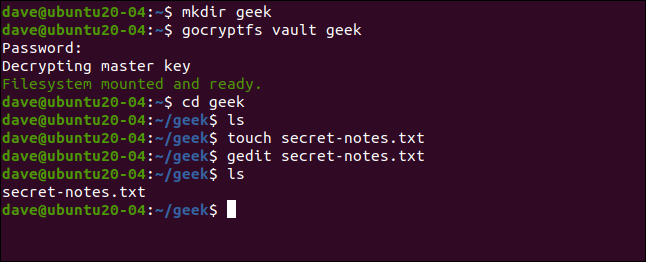
إذا قمنا بالتبديل إلى دليلنا المشفر ، كما هو موضح أدناه ، فإننا نرى ملفًا جديدًا تم إنشاؤه باسم مشفر. لا يمكنك حتى معرفة نوع الملف من الاسم:
cd vault
ls -hl

إذا حاولنا عرض محتويات الملف المشفر ، يمكننا أن نرى أنه مخلوط بالفعل:
less aJGzNoczahiSif_gwGl4eAUnwxo9CvOa6kcFf4xVgYU

ملفنا النصي البسيط ، الموضح أدناه ، هو الآن أي شيء غير سهل الفك.
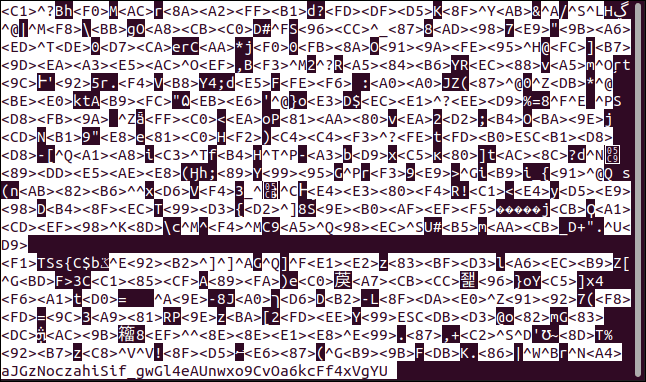
فك الدليل المشفر
عند الانتهاء من الدليل المشفر ، يمكنك إلغاء تحميله باستخدام fusermountالأمر . جزء من حزمة FUSE ، يقوم الأمر التالي بإلغاء تحميل gocryptfsنظام الملفات داخل الدليل المشفر من نقطة التحميل:
fusermount -u geek

إذا كتبت ما يلي للتحقق من دليل نقطة التحميل ، فسترى أنه لا يزال فارغًا:
ls

يتم تخزين كل ما فعلته بأمان في الدليل المشفر.
بسيط وآمن
تتمتع الأنظمة البسيطة بميزة استخدامها في كثير من الأحيان ، بينما تميل العمليات الأكثر تعقيدًا إلى الانهيار. الاستخدام gocryptfs ليس بسيطًا فحسب ، بل إنه آمن أيضًا. البساطة بدون أمان لن تكون مجدية.
يمكنك إنشاء العديد من الدلائل المشفرة التي تحتاجها أو يمكنك إنشاء دليل واحد فقط للاحتفاظ بجميع بياناتك الحساسة. قد ترغب أيضًا في إنشاء بعض الأسماء المستعارة لتحميل نظام الملفات المشفر وإلغاء تحميله وتبسيط العملية بشكل أكبر.